在日常办公时,我们经常会需要使用到word文档,excel表格和powerpoint演示文稿等软件,我们有时候会需要将各种文件记性格式的换行,比如我们可以将PowerPoint演示文稿转换为Word文档,将Word文档转换为PPT格式等等。如果我们需要将Word文档转换为PPT格式,小伙伴们知道具体该如何进行操作吗,其实操作方法是非常简单的。我们可以通过多种方法进行抓好,小编这里为小伙伴们介绍两种转换方法,操作起来都是非常简单的,小伙伴们可以分别进行尝试。接下来,小编就来和小伙伴们分享具体的操作步骤了,有需要或者是有兴趣了解的小伙伴们快来和小编一起往下看看吧!
第一步:方法1.点击打开需要转换的Word文档,在“PDF工具集”选项卡中点击“导出为PDF”,或者在左上方点击“文件”按钮后选择“输出为PDF”;
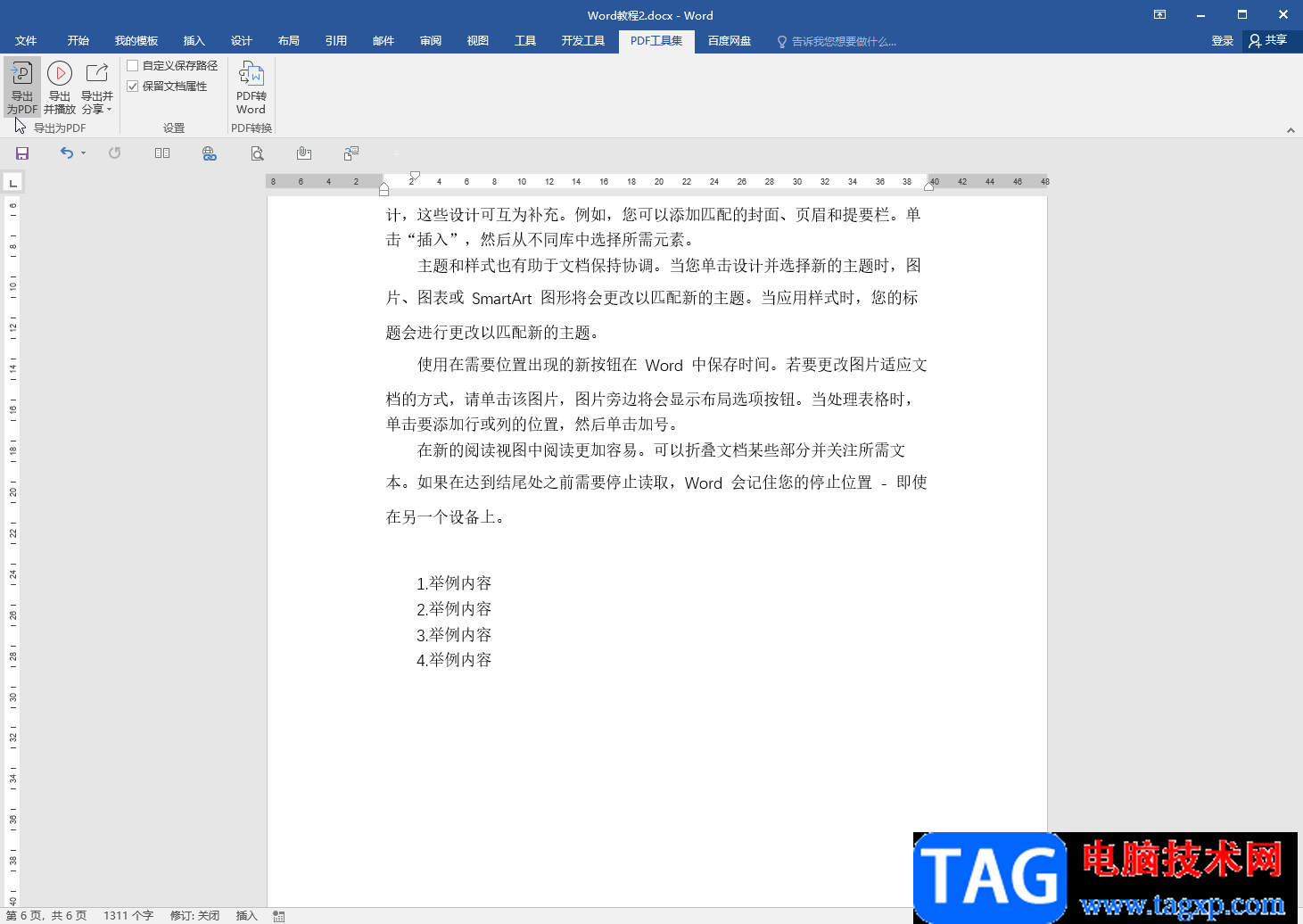
第二步:输出为PDF后,系统会自动打开PDF文件,在“开始”选项卡中点击“PDF转office”按钮并在子选项中点击“PDF转PPT”;
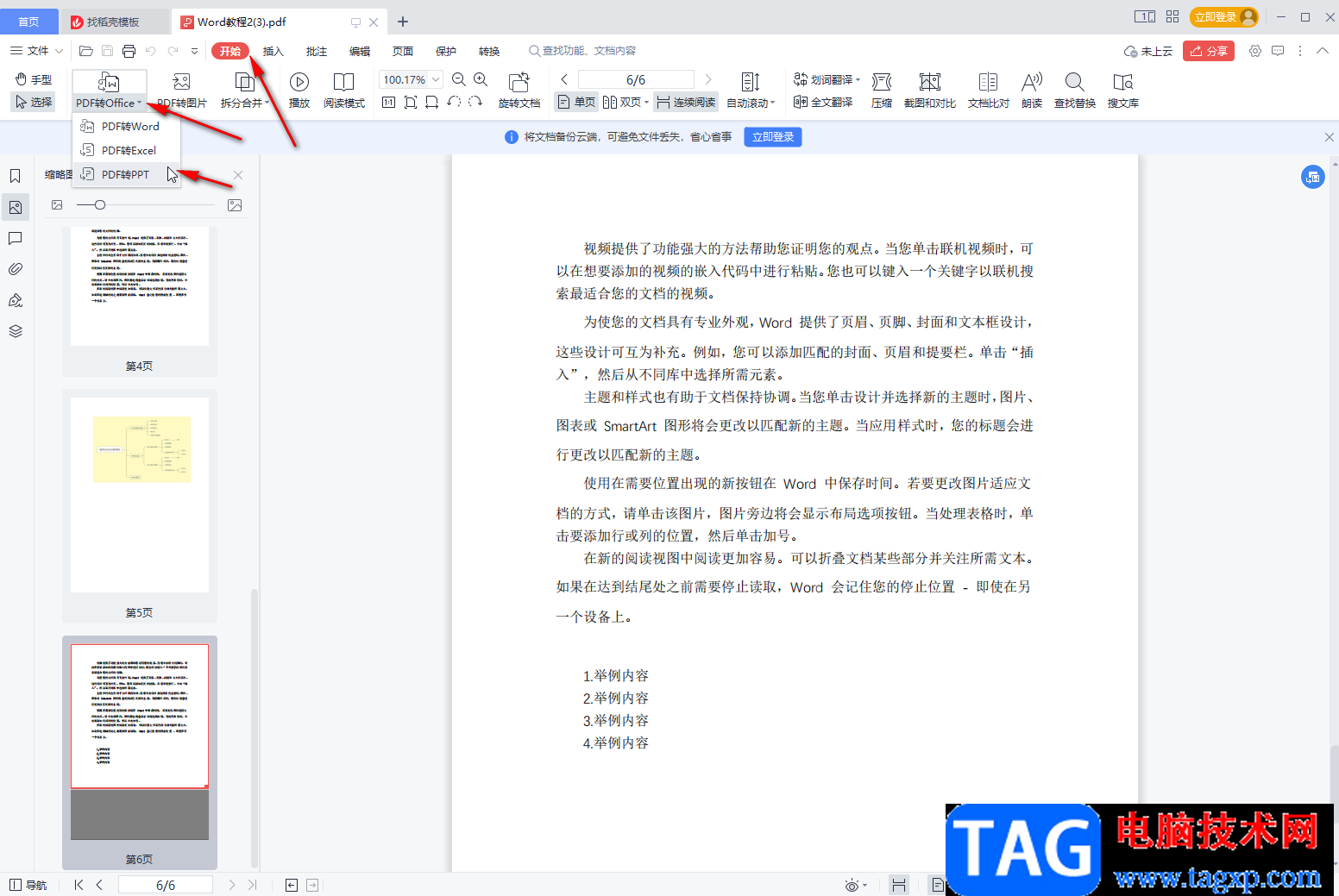
第三步:接着在打开的窗口中设置输出范围,转换模式,设置PPT的保存位置;
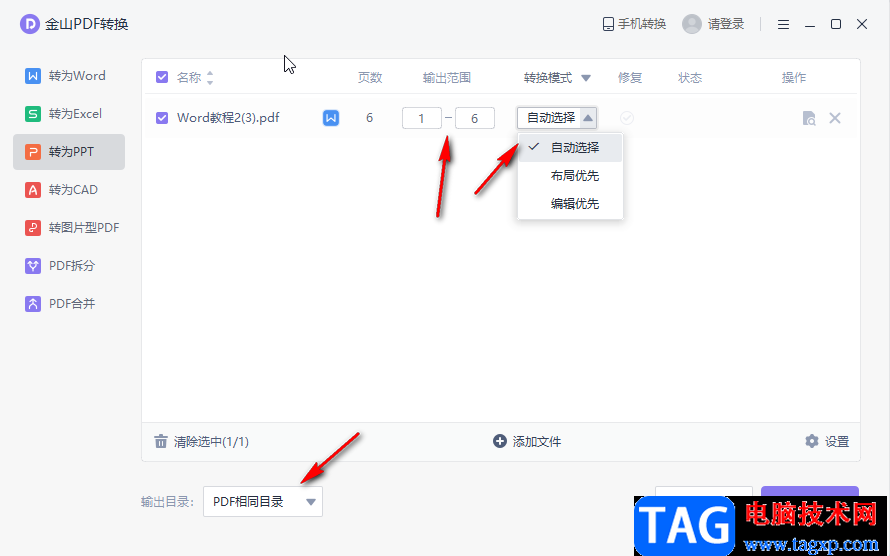
第四步:点击“设置”按钮后还可以进行详细的参数设置,然后点击“开始转换”就可以了;
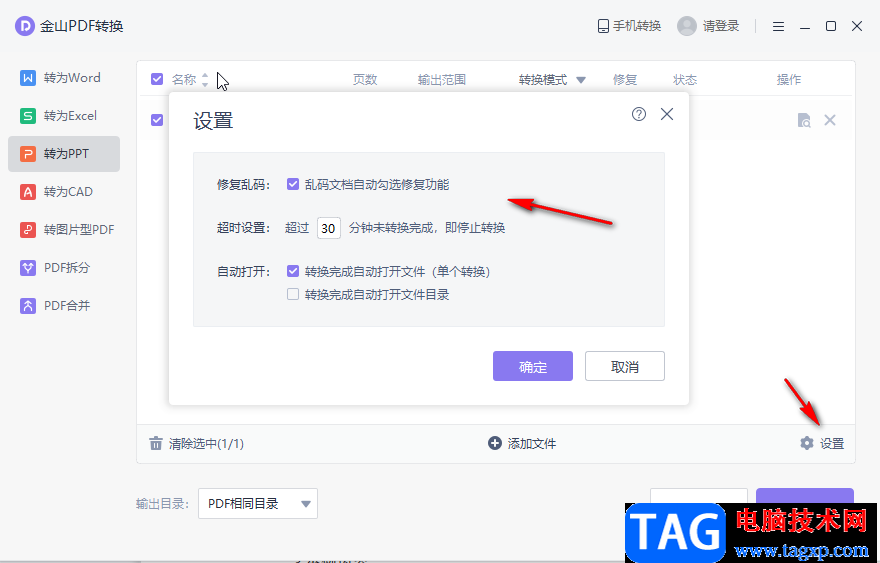
第五步:方法2.也可以使用“发送到Microsoft PowerPoint”功能进行转换,在左上方点击“文件”后,点击“选项”,进入窗口后在“自定义访问工具栏”中,在左侧方框中找到该功能并点击中间的添加按钮将其添加到右侧的方框中,后续就可以直接使用了。
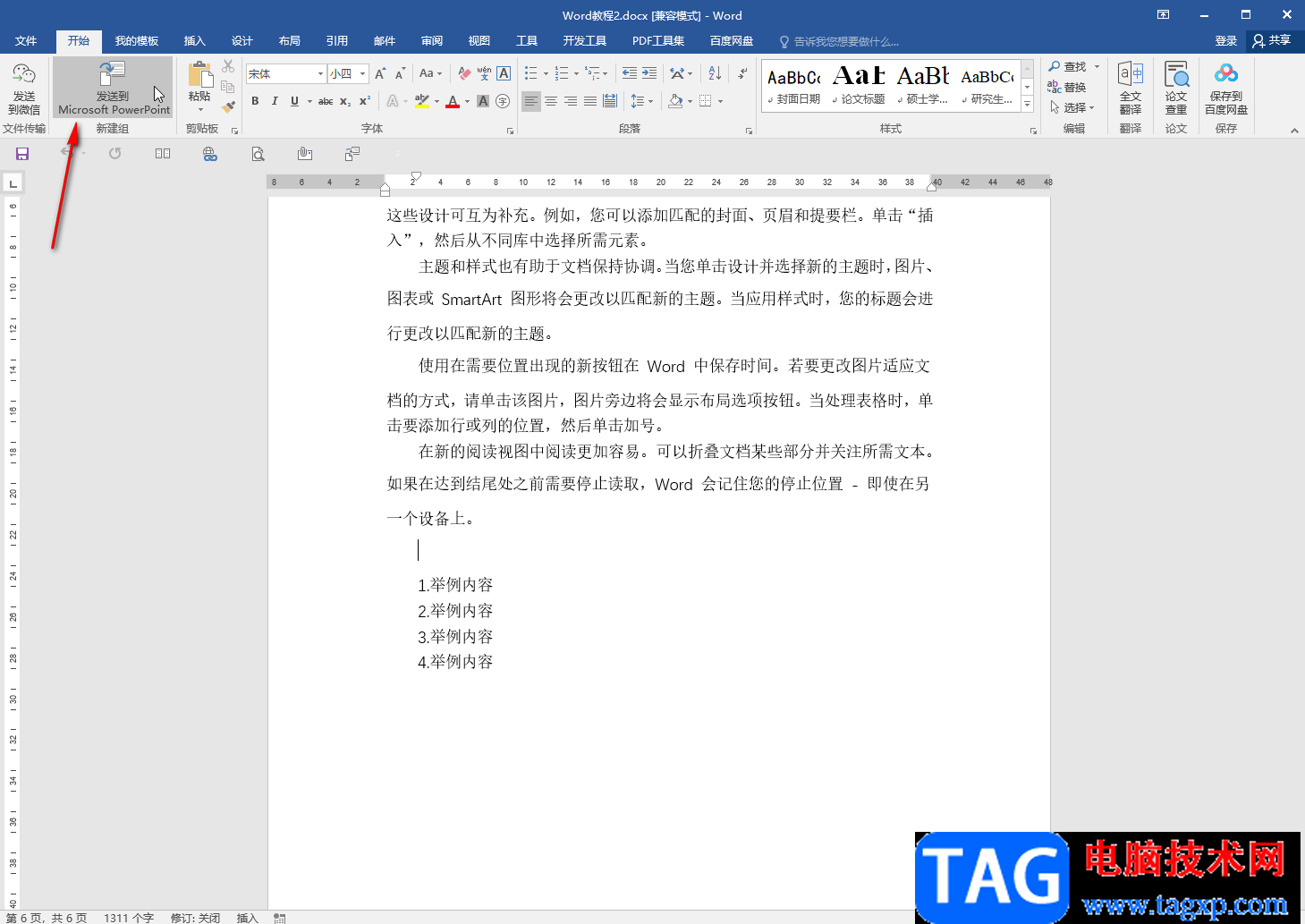
以上就是Word文档中将Word文档格式转换为PPT格式的方法教程的全部内容了。以上方法操作起来都是非常简单的,小伙伴们可以分别尝试操作起来。
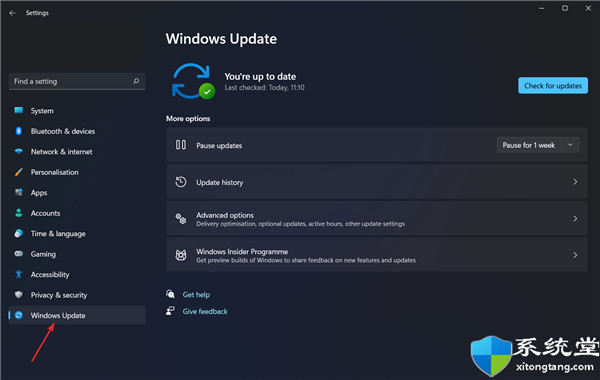 如何在更新后修复Windows11错误_详细方法如
如何在更新后修复Windows11错误_详细方法如
如何在更新后修复Windows11错误_详细方法如下 更新您的操作系统......
 CPU常见故障
CPU常见故障
CPU是电脑中重要配件,是一台电脑的心脏。同时它也是集成度很......
 抖音滚筒洗衣机是什么意思?滚筒洗衣机相
抖音滚筒洗衣机是什么意思?滚筒洗衣机相
抖音滚筒洗衣机是什么梗最近抖音中经常会刷到滚筒洗衣机的视......
 win10如何定时关机
win10如何定时关机
win10系统是一款可以让用户们根据自己的设置来进行个性化调整......
 明日之后香煎冰棘鱼制作配方一览
明日之后香煎冰棘鱼制作配方一览
明日之后香煎冰棘鱼制作配方一览,明日之后香煎冰棘鱼怎么做?......

有的小伙伴会使用WPS进行文档编辑操作,而在该软件中有一个域功能,该功能的作用可以方便我们引用需要的文件、页码以及当前时间等多种内容,你可以在文档的任何地方进行插入自己需要的...

用户在编辑word文档时,有时需要给部分文本信息或各个段落前添加一些数字编号,这样可以增强文本信息的可阅读性,也方便用户理清文本之间的逻辑关系,可是用户会发现给文本信息添加数...

相信大家都知道极光PDF阅读器是一款功能强大的文件阅读软件,那么大家知道极光PDF阅读器怎么将文件改成word格式吗?还不知道的朋友具赶快来看看本篇文章吧。...

Word文档是一款非常好用的文本处理软件,在其中我们可以为文档添加一定的页眉页脚,比如我们可以在页眉处添加公司的名称,在页脚处添加文档的页码编号等等。如果后续我们不再需要这些...
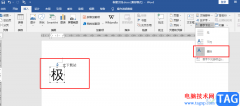
很多小伙伴都喜欢使用Word软件来对文档进行编辑,因为Word中的功能十分的丰富,可以满足我们对于文档编辑的各种需求。在使用Word编辑文档的过程中,我们还可以对文字进行格式编辑,例如更...

word软件现在已经是大部分用户电脑上的必备办公软件了,给用户带来了许多的好处,也受到了许多用户的喜欢,当用户在word软件中编辑文档文件时,可以感受到其中专业的文字编排功能,能够...

word目录怎样只显示一级标题呢,话说不少用户都在咨询这个问题呢?下面就来小编这里看下word目录只显示一级标题的图文操作步骤吧,需要的朋友可以参考下哦。...
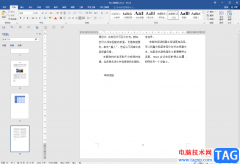
Word文档是一款非常好用的文字处理软件,在其中我们可以使用各种专业化的工具,轻松设置各种想要的文本格式和效果,非常地方便实用,所以很多小伙伴都在使用该软件。如果我们需要在W...

许多同学在文章开头手动做了个目录,但是自己反复增删、导师不断修改后,每次都用辛苦地把目录重新编排一遍。要把目录里的页码和实际的页码核对一致更是头让你吐血。 我们看一...

Word是一款非常方便实用的文字文档处理程序,在Word中,我们可以对文档进行格式、字体以及段落等的编辑,还可以给文档添加图片、表格或是图表等常用的内容,除此之外,很多小伙伴在处理...
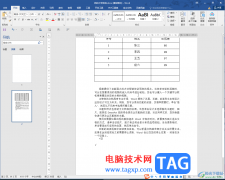
Word文档是一款非常好用的软件,很多小伙伴都在使用。如果我们希望将Word文档另存为PDF格式,避免格式在其他设备上打开时变乱,也可以避免其他人恶意篡改文档内容,那小伙伴们知道Word文档...
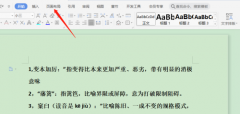
word怎么添加顶部页面边框呢,话说不少用户都在咨询这个问题呢?下面就来小编这里看下word添加顶部页面边框的图文操作步骤吧,需要的朋友可以参考下哦。...

word软件是许多用户很喜欢的一款文档编辑软件,为用户解决了许多编辑问题,同时也能够满足用户对文档格式的需要,因此word软件成为了热门的办公软件之一,收获了不少的用户群体的,当用...

Word2003打不开怎么修复 Word2003打不开的解决办法 Word2003算是比较老的版本了,现在比较流行的Word版本是2007或者2010版,不过Word2003还是有许多用户使用,如果在使用Word2003的时候碰到打不开的情况...

Word文档是很多小伙伴在进行日常办公时都会使用到的一款软件,在其中有一个“阅读版式”功能,切换到阅读版式后,可以实现极简模式,方便查看文档内容,那小伙伴们知道电脑版WPS文档中...